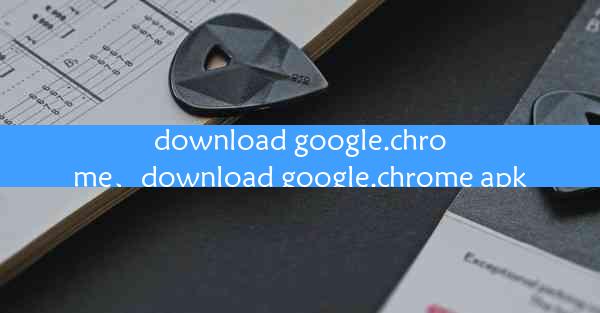怎么清除电脑上火狐浏览器的缓存-如果清除火狐浏览器
 谷歌浏览器电脑版
谷歌浏览器电脑版
硬件:Windows系统 版本:11.1.1.22 大小:9.75MB 语言:简体中文 评分: 发布:2020-02-05 更新:2024-11-08 厂商:谷歌信息技术(中国)有限公司
 谷歌浏览器安卓版
谷歌浏览器安卓版
硬件:安卓系统 版本:122.0.3.464 大小:187.94MB 厂商:Google Inc. 发布:2022-03-29 更新:2024-10-30
 谷歌浏览器苹果版
谷歌浏览器苹果版
硬件:苹果系统 版本:130.0.6723.37 大小:207.1 MB 厂商:Google LLC 发布:2020-04-03 更新:2024-06-12
跳转至官网

在日常生活中,我们经常使用电脑上网浏览各种信息。火狐浏览器作为一款流行的网络浏览器,深受用户喜爱。长时间使用后,浏览器缓存会积累大量数据,影响电脑运行速度和浏览体验。本文将详细介绍如何清除电脑上火狐浏览器的缓存,帮助您优化浏览体验。
一、缓存的作用与危害
缓存是浏览器为了提高网页加载速度而存储在本地的一份数据。它能够缓存网页内容、图片、视频等,使得再次访问同一网页时能够更快地加载。过多的缓存数据会导致以下危害:
1. 占用磁盘空间:缓存数据积累过多,会占用大量磁盘空间,影响电脑运行速度。
2. 浏览体验下降:缓存数据过时,会导致网页显示错误或加载缓慢。
3. 隐私泄露:缓存数据可能包含用户隐私信息,如搜索记录、登录凭证等。
二、清除火狐浏览器缓存的步骤
清除火狐浏览器缓存的方法如下:
1. 打开火狐浏览器,点击右上角的三个点(菜单按钮)。
2. 在下拉菜单中选择选项。
3. 在弹出的选项窗口中,点击隐私与安全标签。
4. 在隐私与安全标签页中,找到历史记录部分。
5. 点击清除历史记录按钮,勾选缓存复选框。
6. 点击清除按钮,确认清除缓存。
三、定期清除缓存的重要性
定期清除缓存对于电脑运行和浏览体验至关重要。以下是一些定期清除缓存的好处:
1. 提高电脑运行速度:清除缓存可以释放磁盘空间,提高电脑运行速度。
2. 优化浏览体验:清除缓存可以确保网页内容是最新的,避免出现加载错误或缓慢的情况。
3. 保护用户隐私:清除缓存可以减少隐私泄露的风险。
四、其他清除缓存的方法
除了上述方法外,还有一些其他方法可以清除火狐浏览器的缓存:
1. 使用快捷键:在火狐浏览器中,按下Ctrl+Shift+Del组合键,可以快速打开清除缓存窗口。
2. 使用第三方软件:市面上有许多第三方软件可以帮助清除浏览器缓存,如CCleaner等。
五、清除缓存时的注意事项
在清除缓存时,需要注意以下几点:
1. 清除缓存前,请确保已保存重要数据,以免丢失。
2. 清除缓存后,部分网站可能需要重新登录。
3. 如果清除缓存后问题仍未解决,可以尝试重启电脑或重装火狐浏览器。
六、
清除电脑上火狐浏览器的缓存是优化浏览体验的重要手段。相信您已经掌握了清除缓存的方法。在此,我们建议您定期清除缓存,以保持电脑运行速度和浏览体验。
本文详细介绍了如何清除电脑上火狐浏览器的缓存,从缓存的作用与危害、清除缓存的步骤、定期清除缓存的重要性、其他清除缓存的方法、注意事项等方面进行了阐述。通过清除缓存,您可以提高电脑运行速度,优化浏览体验,保护用户隐私。希望本文对您有所帮助。